qq截图,小猪教您qq快捷截图
- 时间:2018年05月18日 11:32:47 来源:魔法猪系统重装大师官网 人气:8806
我们在玩游戏的时候和队友都是使用qq语音沟通的,但是当队友找不到我们说说的位置的时候我们都会使用qq里的截图功能指引他们,但是我敢肯定绝大部分人都是使用聊天窗口的剪刀手来进行截图,但其实qq截图可以不打开聊天窗口的情况下进行截图,也就是快捷截图,那么qq怎么快捷截图呢?今天小编就给大家来讲讲关于qq截图的文章。
我们在网页上看到搞笑的话语的时候会使用qq截图截图下来和小伙伴们分享,我们在玩游戏取得胜利的时候也会使用qq截图截图下来和小伙伴们炫耀,所以qq的截图功能还是非常实用的,但是大部分人都不知道qq怎么快捷截图,大部分人都是使用聊天窗口的剪刀手按钮进行截图,那么,qq怎么快捷截图呢?今天小编就带了一篇关于qq截图的文章给大家。
qq截图教程
一种就是大家所熟悉的窗口那里的剪刀手截图了
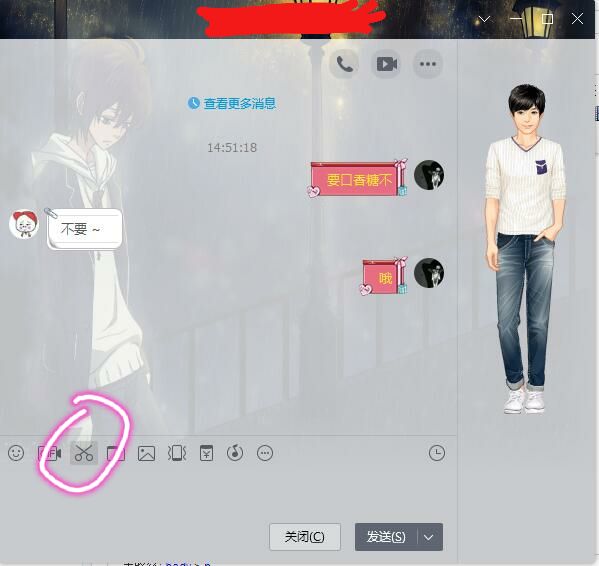
qq截图载图1
那么除了这种大家常用的之外还有就是快捷键截图了,那么快捷键怎么截图呢?我们首先打开qq的主菜单
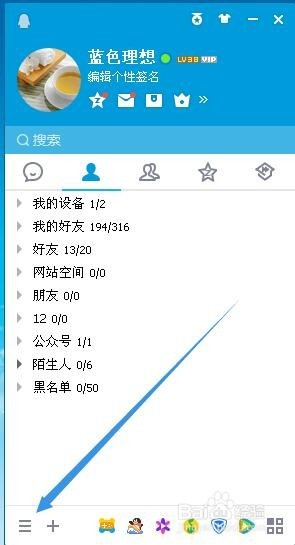
qq截图载图2
然后点击设置

截图载图3
再点击热键
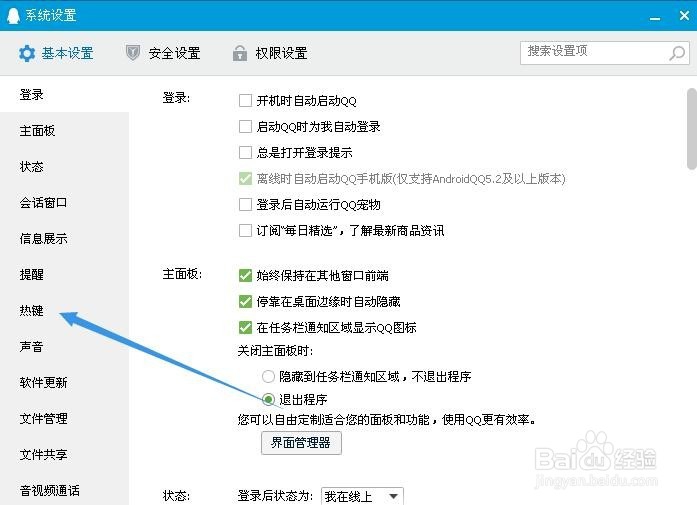
截图载图4
点击设置热键
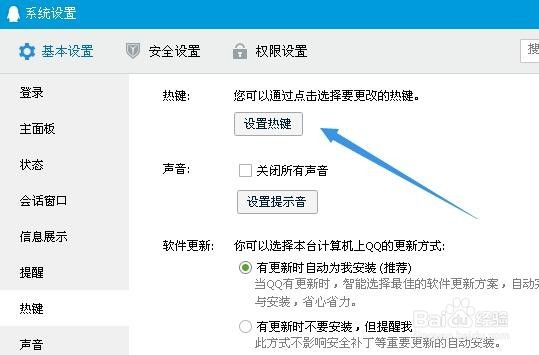
qq截图载图5
点击屏幕捕捉,可以进行设置自己想要的快捷键了,注意不要热键冲突哦(不设置的话默认快捷键就是ctrl+a)

qq载图6
以上就是qq截图的教程了
截图,qq截图,qq怎么快捷截图,qq








